Tabloya naverokê
Tevî ku hûn yek ji wan kesan in ku bi dilxwazî pelan li seranserê sermaseyê dihêlin, peldankan bikar naynin (an zêde bikar tînin), û her gav mîlyar pencereyên cihêreng vekirî ne, paqijkirina PC-ya we tiştek e ku divê her kes bike. bi rêkûpêk.
Mebesta me ne paqijkirina xanî ye (tevî ku divê hûn wiya jî bikin) - em li ser paqijkirina hemî bernameyên kevn ên ku dîska we bi pelên kevn re diqelişînin û cîhê bêtir digirin dipeyivin. nirxa wan ji her demê zêdetir bû.
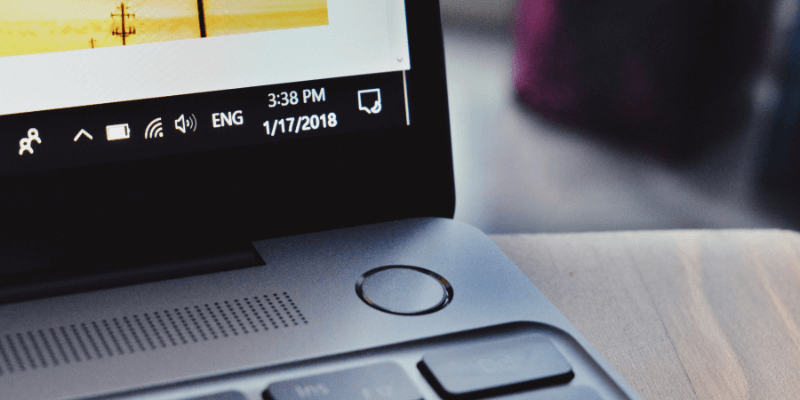
Mixabin, hûn nekarin wan pelan bi tenê kaş bikin û bavêjin nav Bendava Vegerînê, lê gelek rê hene ku hûn bi ewlehî û bi ewlehî wan ji bo baş rakirinê bikin. Du sepanên we hene ku hûn jê bibin an bîst û du, çend rê hene ku hûn PC-ya xwe tenê di çend hûrdeman de nûve bikin.
Kurtenivîsa Zû
- Heke hûn dixwazin saz bikin bernameyên taybetî, Rakirina Windows-ê (Rêbaza 1) bikar bînin. Ji bo rakirina bernameyek yekane ji pergalê bi rêbazek bi qasî ku gengaz dibe çêtir e. Ji aliyê din ve, dibe ku ew hinekî hêdî be, an jî bernameya ku hûn dixwazin jêbirin, ji navnîşê winda bibe.
- Ji bo bernameyên mezin, pir-beş an jî yên taybetî, rakirina bernameyê bikar bînin (Rêbaz 2) da ku hûn pê ewle bibin ku hûn pelên veşartî digirin. Heke hûn wan tenê kaş bikin ber bi Recycle Bin ve, gelek bernameyên payebilind dê perçeyên mezin ên daneyê li dû xwe bihêlin. Dibe ku ew pelên veşartî jî hebin. Bi karanîna rakirinê dê hemî jêbirindaneyên bi tevahî. Lê belê, ne her bername bi rakerê xwe tê.
- Dixwazin bi yekcarî ji gelek bernameyan xilas bibin? Hûn ê hewce bikin sepana rakirina sazkerê ya sêyemîn (Rêbaza 3) ku dê bihêle hûn ji bo rakirinê serîlêdanan bi girseyî hilbijêrin. Ew pir bikêrhatî ne, lê bi gelemperî ne belaş in ku bikar bînin.
- Axir, heke hûn hewl didin sepanên ku ji berê hatine saz kirin (Rêbaza 4) li ser komputera xwe rakin, hûn dikarin Mîna Rêbaz 3-ê sepana rakirina girseyî, an jî amûra sêyemîn bikar bînin da ku blokan rakin. Dibe ku ev her car nexebite, û hin sepan bi ti awayî qanûnî neyên rakirin.
Rêbaz 1: Rakirina Windows-ê bikar bînin
Rakirina Windows-ê riya herî hêsan e ku meriv jêbirin bername. Ew bi bandor dixebite lê dikare hin dem bigire da ku ji bernameyên mezintir xilas bibe. Wekî din, dibe ku dakêşanên piçûk neyên xuyang kirin an jî dîtina wan dijwar be.
Li vir çawa tê bikar anîn rakirinê. Pêşî, bi tikandina îkona Destpêkê û dûv re jî çerxa milê çepê, menuya mîhengan veke.
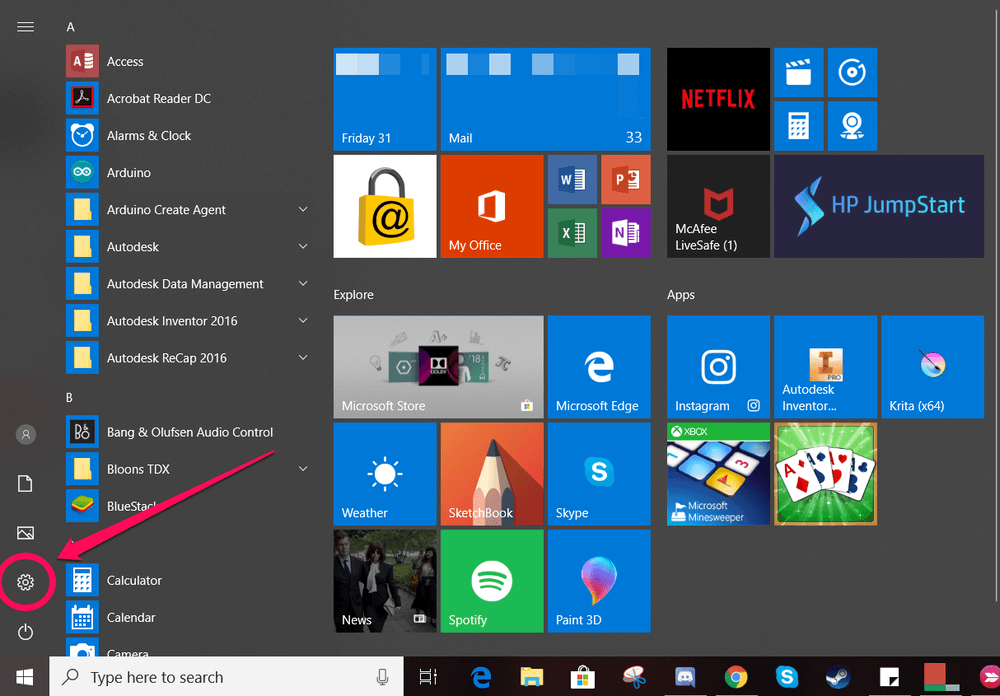
Dema ku Mîheng vebe, biçin "Serlêdan".
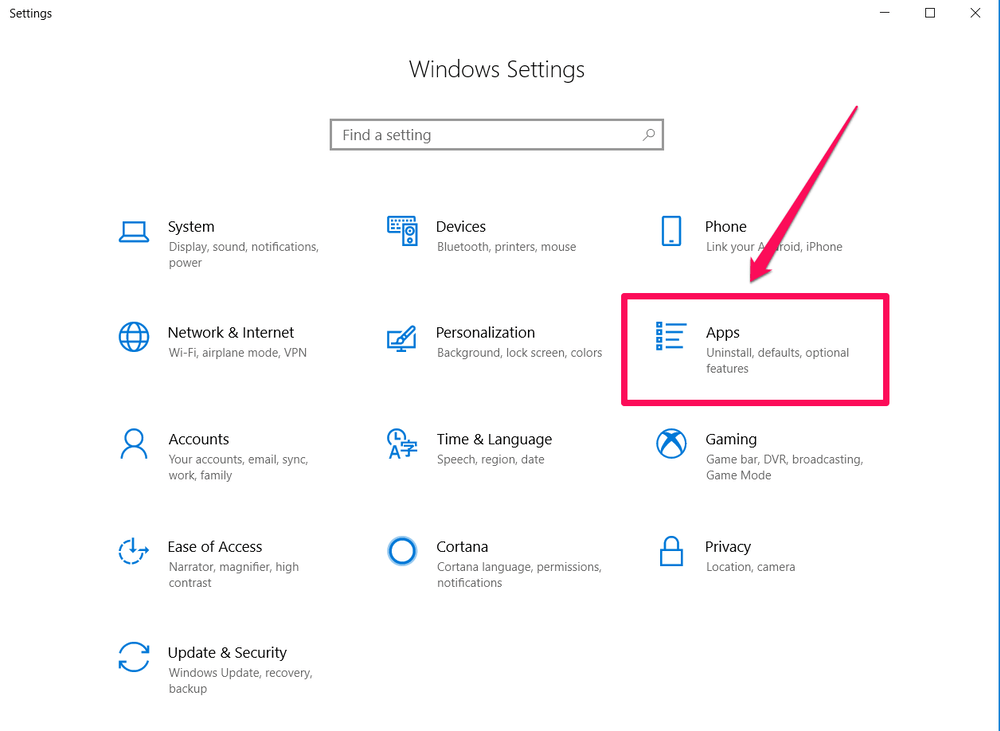
Ev ê navnîşek hemî serîlêdanên xwe vekin. Ji bo rakirina yekê, carekê pê bikirtînin da ku vebijarka Rakirina rakirinê nîşan bide, dûv re bişkoja "Rakirin" bikirtînin. Dê ji we were xwestin ku hûn çalakiyê piştrast bikin.
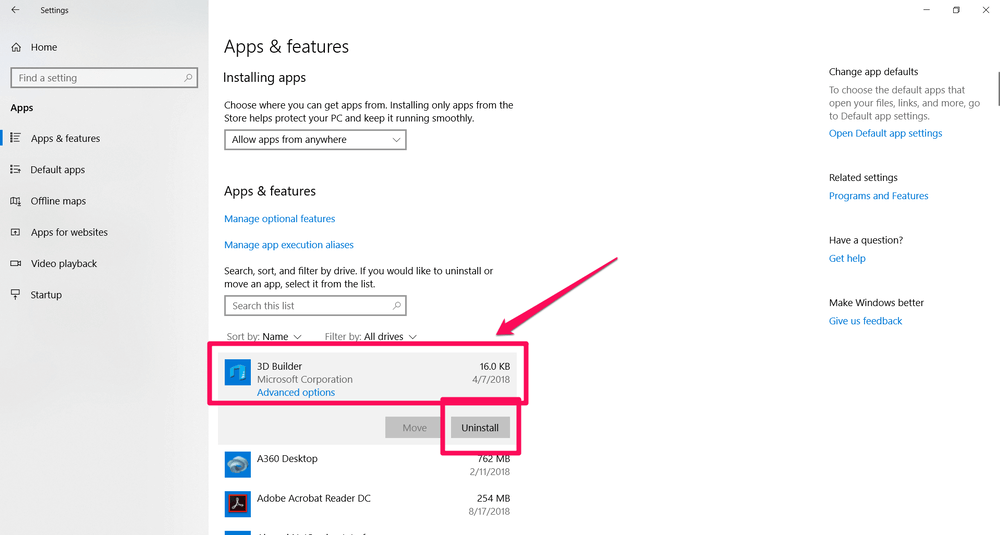
Têrast bikin ku hûn dixwazin rakin, paşê demek kurt bisekinin heya ku Windows bernameyê rabike.
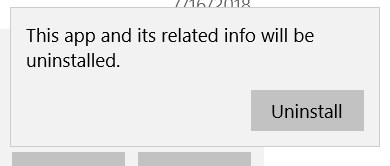
Heke hûn tercîh dikin ku neçin kolandinê li dora hundirmîhengan, hûn dikarin rasterast ji Pêşeka Destpêkê jî rakin. Ji bo ku hûn vê yekê bikin, bişkojka Windows-ê li ser komputera xwe bikirtînin an jî îkonê li quncika çepê ya jêrîn bikirtînin. Divê hûn bibînin ku navnîşek serîlêdanê derkeve. Li ser serîlêdanê rast-klîk bikin û ji pêşeka daketî "Rakirin" hilbijêrin.
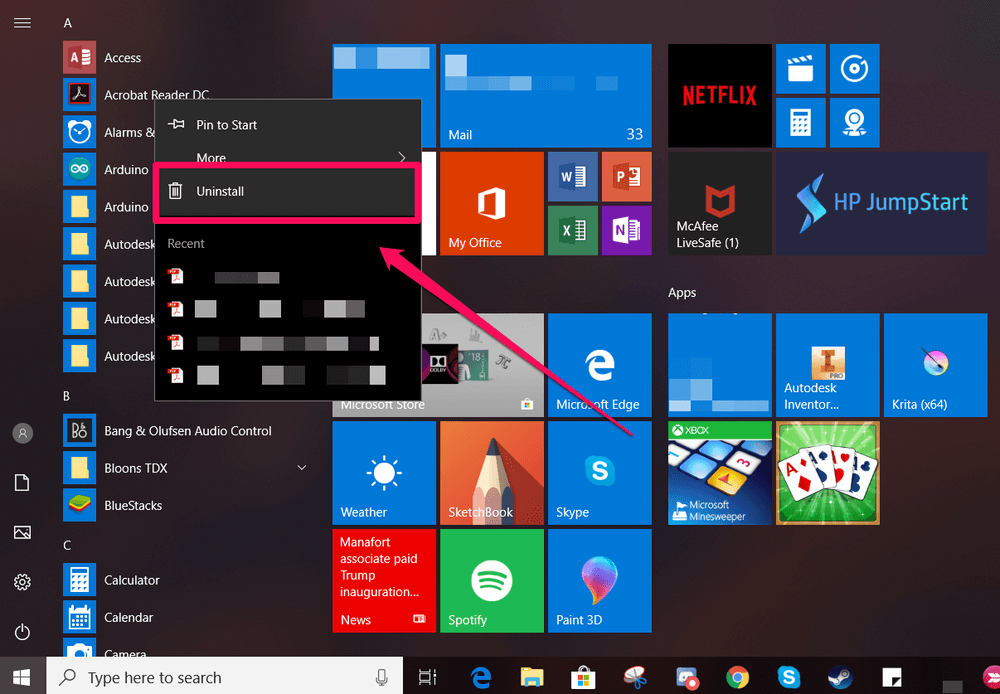
Divê hûn rakirinê piştrast bikin, lê piştî wê, divê hûn baş biçin.
Rêbaz 2: Rakera Bernameyê bikar bînin
Gelek bernameyên mezin bi rakirinên xwerû ve têne, nemaze heke ew pir mezin bin an jî gelek beş hebin. Ger bernameyek jêbirinek hebe, divê hûn wê bikar bînin. Ev hilberker ji bo ku pelên veşartî bigirin û xwe jêbikin hatine çêkirin, ji ber vê yekê ew pir bi bandor in û karanîna wan hêsan in.
Hûn dikarin bi vekirina pêşeka destpêkê û dîtina peldanka wê bernameyê kontrol bikin ka bernameyek jêbirek heye ( heke hebe). Bi gelemperî, rakiriner dê di peldankê de xala dawîn be, bi vî rengî:
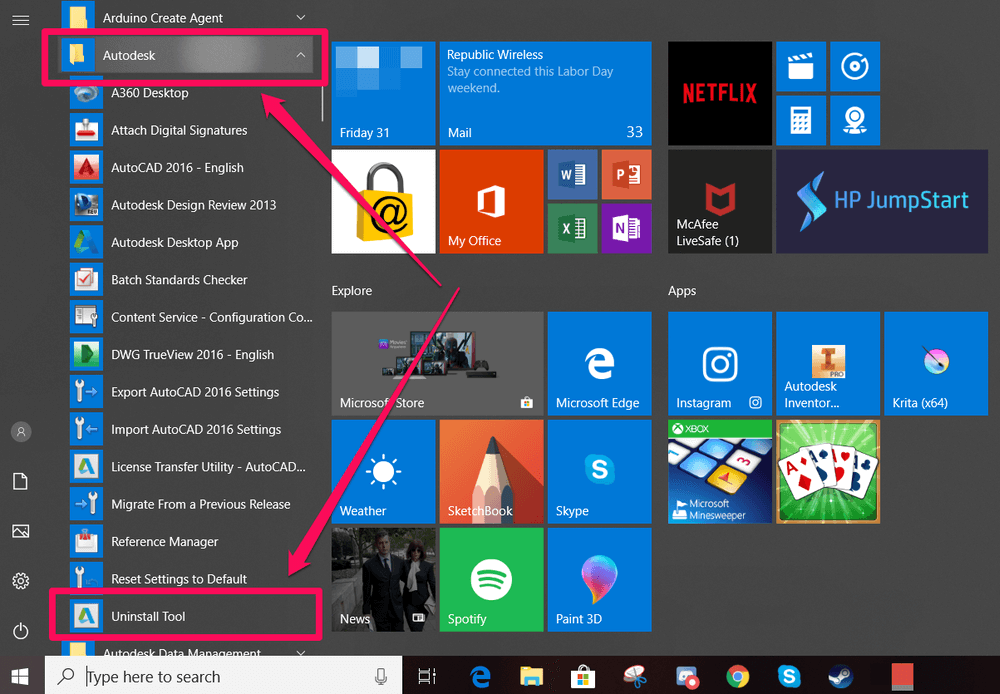
Wek ku hûn dibînin, peldanka sereke "Autodesk" gelek bernameyên cihêreng dihewîne, di nav de amûra rakirina hemî bernameyên wê. .
Dema ku hûn rakirina xwe bibînin, bi tenê du caran bikirtînin da ku wê bixebitînin û dûv re rêveçûnê bişopînin. Piştî ku we qedand, sazker dê xwe jî jêbibe, û hûn ê bernameya nexwestî bi serkeftî ji holê rakin.
Rêbaz 3: Bi Amûrek Aliyê Sêyem Rakirina Komkujî
Heke hûn dixwazin rakin gelek bername, hûn ê hewce neserîlêdanek partiya sêyemîn wekî CleanMyPC an CCleaner. Her du vebijark guhertoyên belaş û drav pêşkêşî dikin. Ji bo vê gotarê, em ê CleanMyPC nîşan bidin. Pêvajo pir dişibe CCleaner.
Pêşî, CleanMyPC bi daxistina wê ji malpera fermî saz bikin.
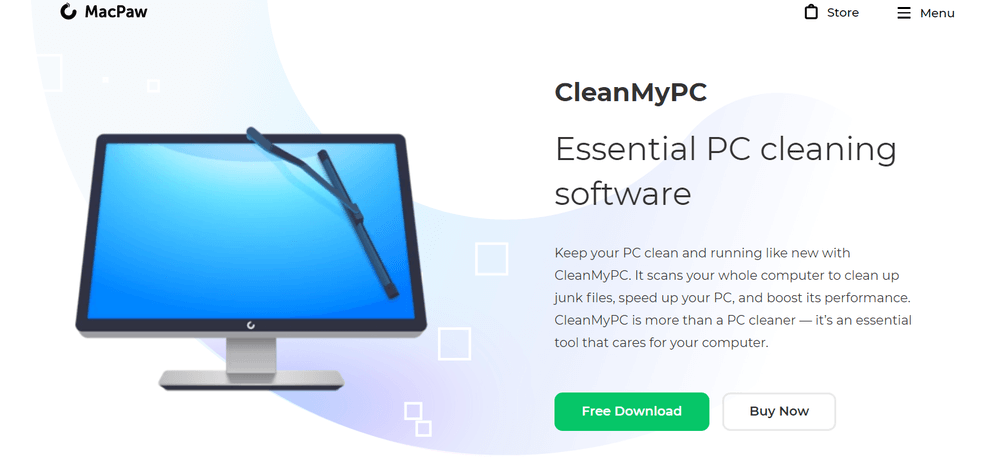
Dema ku we bername saz kir, wê vekin . Li milê milê çepê, "Multi Uninstaller" hilbijêrin.
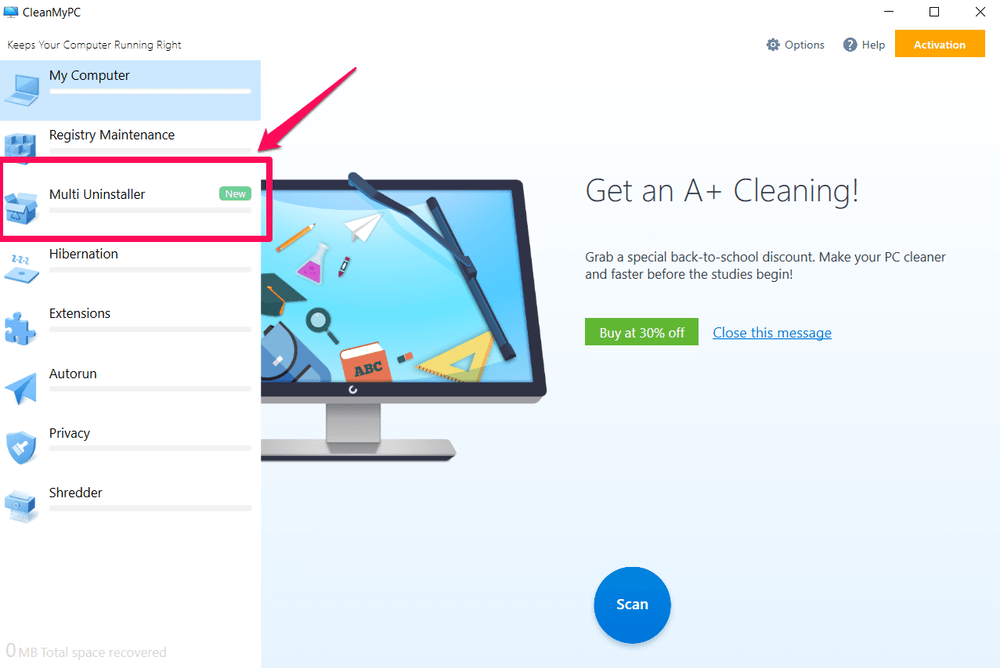
Ev ê navnîşek hemî bernameyên li ser komputera we nîşan bide. Bi qasî ku hûn dixwazin qutiyên kontrolê hilbijêrin, dûv re bişkoja kesk a "Rakirin" ya li jêr bikirtînin.
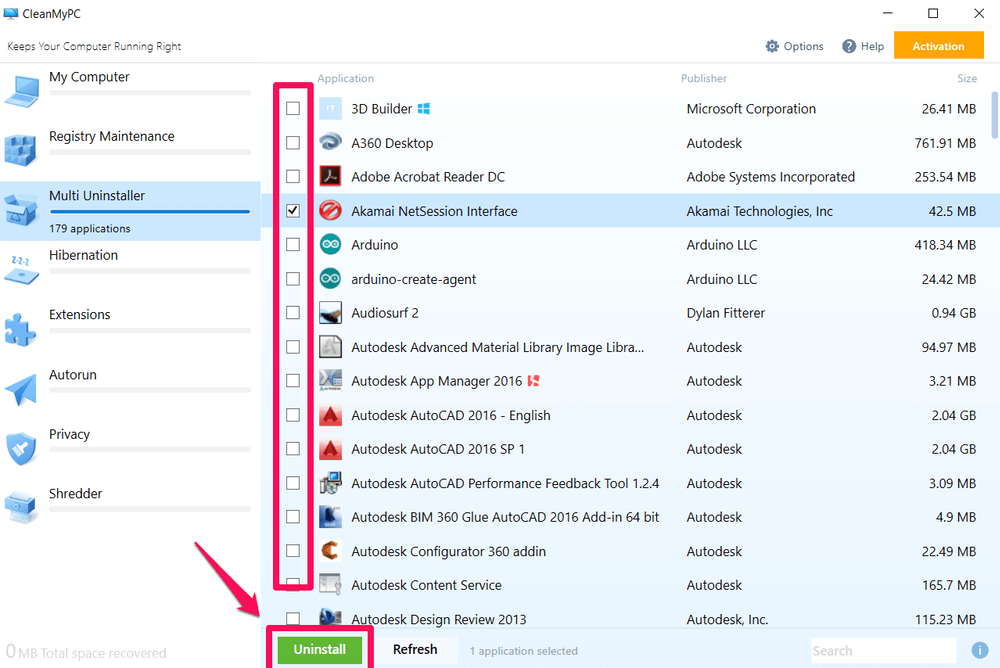
Piştre erêkirinek bi vî rengî tê nîşandan:
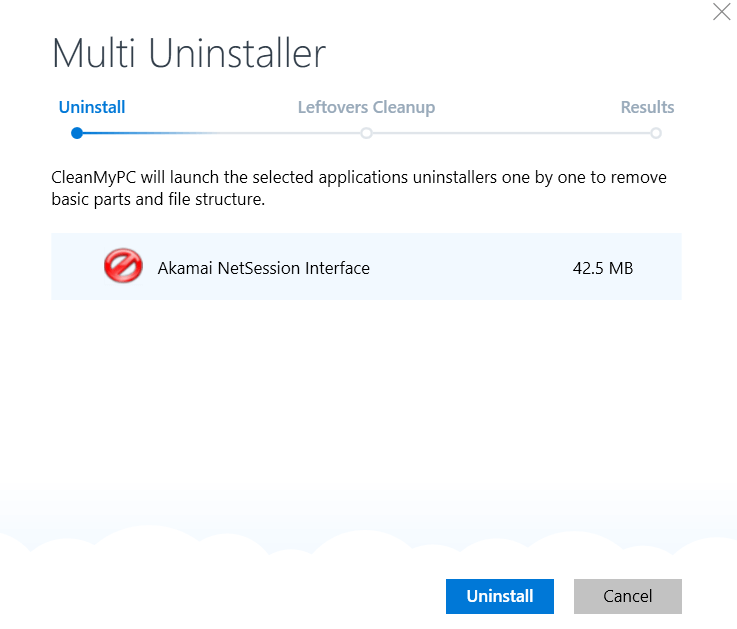
Min hilbijartiye ku tenê bernameyekê rakim. Ger hûn bêtir hilbijêrin, wê hingê her yek dê ferdî were navnîş kirin. Bişkojka şîn a ku dibêje "Rakirin" bikirtînin.
Ji bo her bernameyek ku jêbirek heye, dibe ku hûn neçar bibin ku bijartina xwe bi pencereyan piştrast bikin. Ev pop-up ne ji CleanMyPC ne; ew ji hêla bernameyên ku hûn hewl didin jêbikin ve têne çêkirin.
Va ye mînakek:
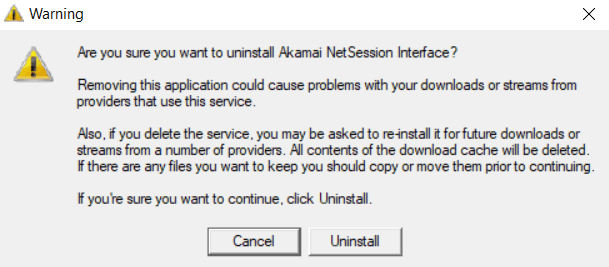
Dema ku hemî bername werin rakirin, CleanMyPC dê li pelên mayî bigere. Hûn hewce ne ku hûn li bendê bimînin dema ku ew vê yekê dike. Hûn ê nikaribin "Dawî" an "Paqij" bikirtînin heya ku ew lêgerîna xwe ya li pelên mayî temam bike.
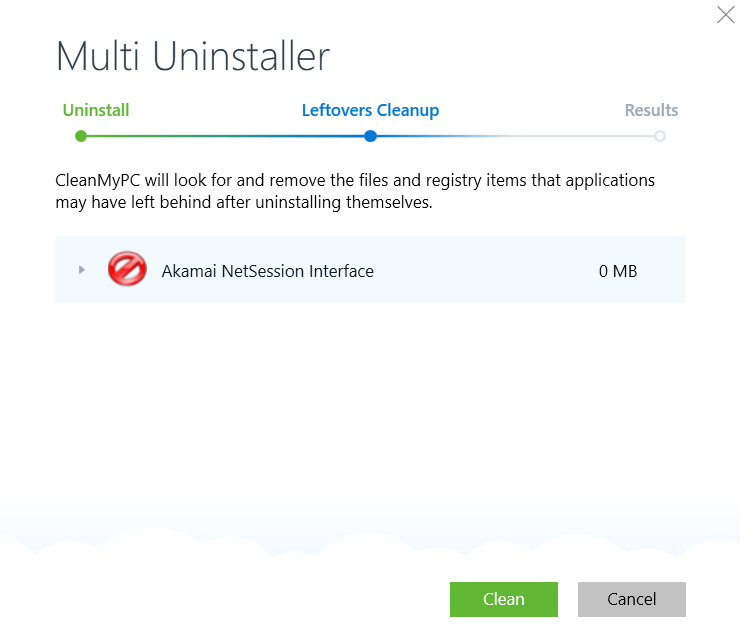
Piştî ku ev yek pêk hat, hûn ê kurtejiyana tiştên ku hatine rakirin û çawa hatine rakirin bibînin. gelek cîh hate paqij kirin.
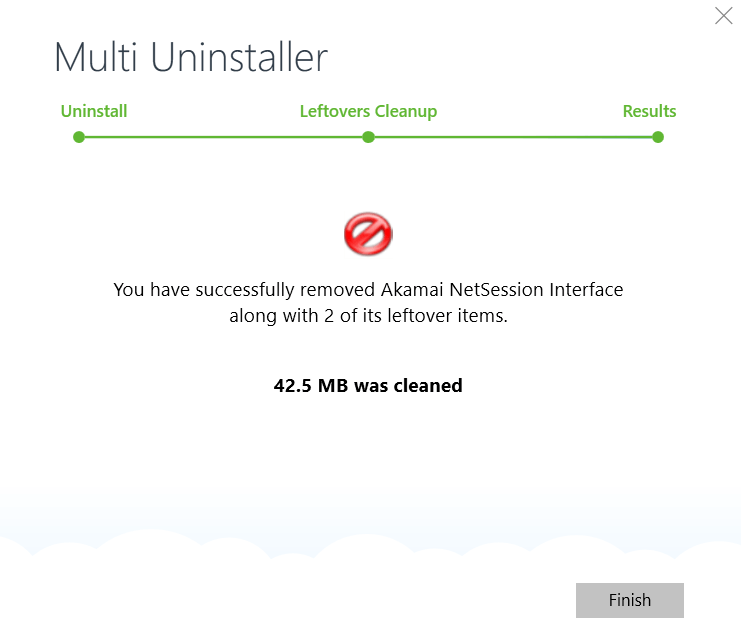
Te bi serketî bi qasî ku hewce dike bername rakirinbi carekê re.
Rêbaz 4: Ji Bernameyên Pêş-sazkirî Rake
Carna komputera we bi guhertoyek Windows-ê ya ne-stok tê ku bernameyên ku hûn nexwazin li ser komputera we hene. Mînakî, gelek PC bi XBox Live sazkirî têne, lê heke hûn li ser sepanê rast-klîk bikin, xuya nake vebijarkek ji bo rakirina wê tune.
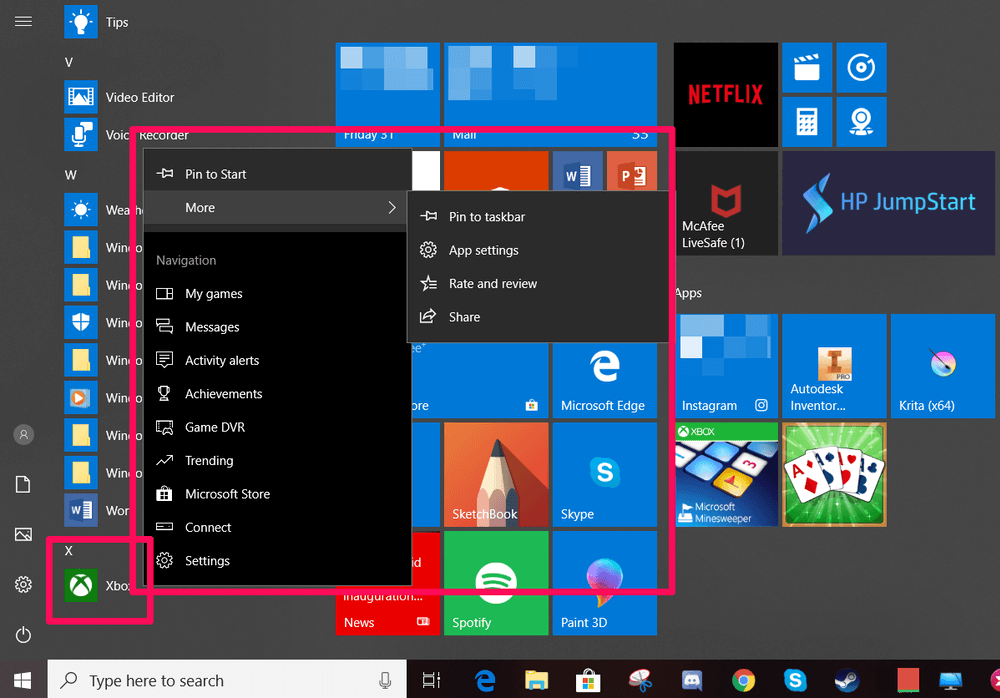
Zêdetir, ger hûn biçin mîhengan û hewl bidin ku wê li wir rakin, vebijarka rakirinê hate neçalak kirin û bişkoka "Rakirin" gewr xuya dike:
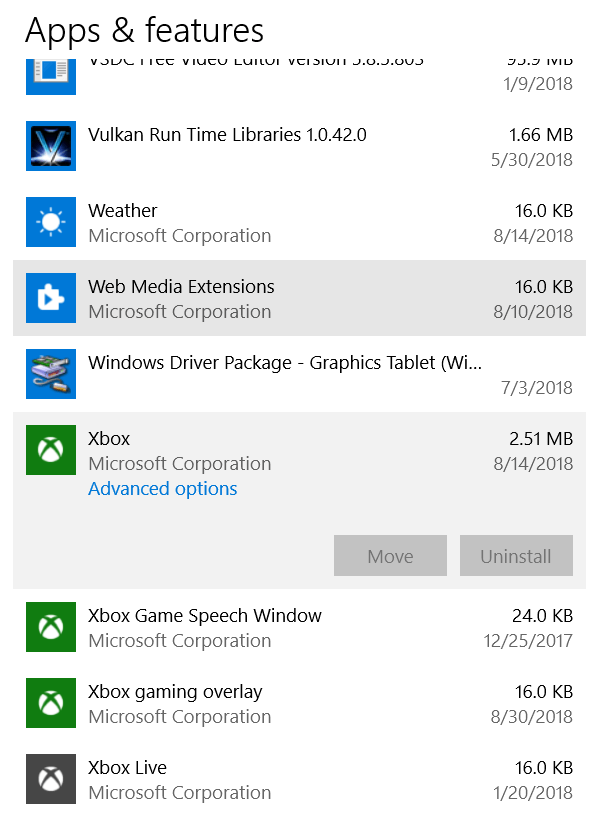
Eger hûn bernameyê li ser komputera xwe nexwazin ev pir aciz e. . Xwezî, hûn dîsa jî dikarin ji bernameyên ku bi amûra CleanMyPC vesazkerek adetî pêşkêş nakin xilas bibin.
Hûn dikarin CleanMyPC li vir bistînin . Dema ku ew hate saz kirin, bernameyê vekin û "Multi Uninstaller" hilbijêrin. Di vê navnîşê de, serîlêdana Xbox bi rastî tête navnîş kirin û heke hûn bixwazin dikare were rakirin. Bi tenê sindoqan kontrol bikin û dûv re bişkoja kesk a "Rakirin" bikirtînin.
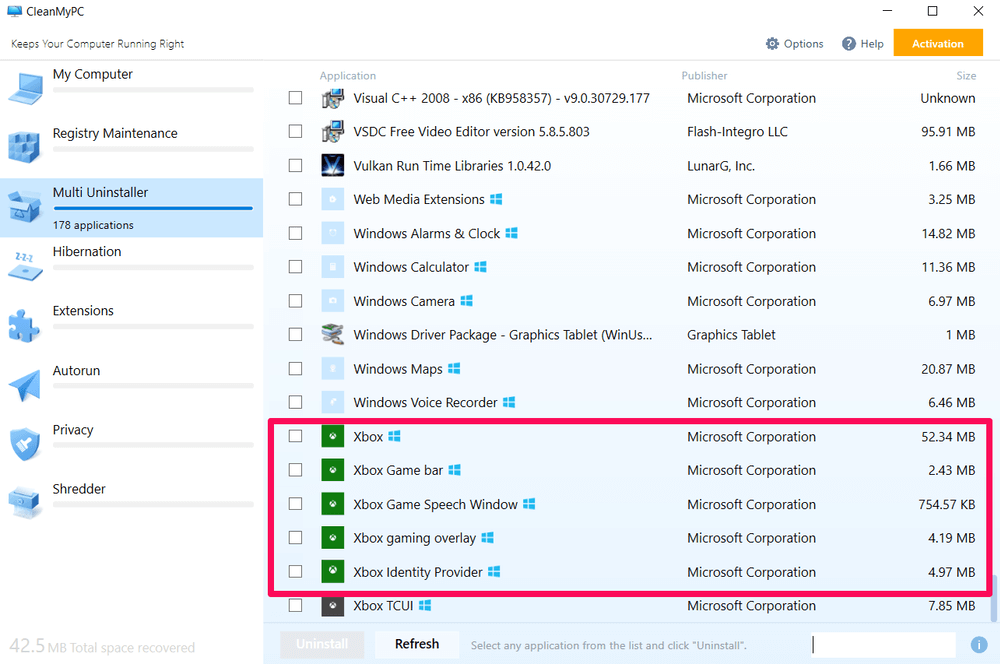
Carinan, bernameyên pêş-sazkirî hene ku dikarin ferdî werin rakirin, lê ji ber gelek tiştan divê hûn jêbikin, tu dixwazî wan hemûyan bi yekcarî jê bikî.
Mînakî, laptopa min a HP-ê ji bo destpêkirinê bi ton nermalava HP-yê çêkirî hat - lê gava ku komputer hate saz kirin, ev bername pir bêkêr bûn. Gelek lîstikên nedilxwaz ên mîna CandyCrush û Mahjong jî berê bûnsazkirî ye.
Xwezî, hûn dikarin van wekî ku hûn serlêdanek din bikar bînin bi karanîna CleanMyPC û rêbernameya Rêbaz 3-ê bi girseyî rakin. Van sepanan bi gelemperî wekî mînaka Xbox li vir ji rakirina qedexekirî ne, lê CleanMyPC tê vê wateyê hûn neçarin wan yek bi yek ji holê rakin.
Ger Bername Nekaribe Rake Çi?
Carinan, bernameyek nikare bê rakirin. Me di Rêbaz 4-ê de mînakek vê yekê nîşan da, û çawa amûrek paqijkera PC-ya sêyemîn dikare ji we re bibe alîkar ku hûn li dora vê taybetmendiyê bixebitin. Lê heke bername rakêşanê biqedîne an jî tişta we di lîsteyê de xuya neke, çend tişt hene ku hûn dikarin bikin.
Pêşî, ji bo rakirina sazkerek xwerû ya wekî di Rêbaza 2-ê de kontrol bikin. . Carinan ev rê li ber rakirina sepanê bi rêbazên standard windows vedigirin.
Heke rakêşkarek xwerû tune, binêre ka ew bernameyeke ku bi PC-ya we re hatî. Hin, wekî Edge an Cortana, nekarin û neyên rakirin. Ev ji ber ku pergal wan ji bo gelek fonksiyonan bikar tîne (mînak, Edge ji bo Windows 10 xwendevana PDF-a xwerû ye). Heke hûn bi rastî nexwazin wan bibînin, hûn dikarin tenê ji Destpêkê pîne bikin an wan neçalak bikin.
Heke yek ji van jî ne wusa be, an heke bername wekî malware xuya bike, dibe ku hûn hewce bike ku Windows-ê vegerînin guhertoyek berê. Ev çalakî dê di bingeh de wekî makîneyek demê tevbigere, hemî pergalan vegerîne awayê ku ew beriya ku bername xuya bû.
Eşkere ye, ew ne çareseriyek hêsantir e û ne îdeal e ger bernameya nexwestî pir kevn be, lê divê bixebite.
Encam
Rakirina bi rêkûpêk bernameyan ji bo mezin e tenduristiya PC-ya we ya ku Windows 10-ê dixebitîne, û ji bo aramiya hişê we. Hûn ê ecêbmayî bimînin ku serîlêdanek nexewî dikare çiqas cîh bigire di forma pelên veşartî, peldankên hilanînê û daneyên din de - tevî ku we ew bi salan venekiribe.
Dîska azadkirî cîh dikare ji bo pelên girîngtir were bikar anîn an jî rê bide ku komputera we ji ya demên dawî zûtir bixebite. Digel vê yekê, hûn razîbûna ku Windows 10-a we di rewşek jorîn de dixebite - wekî ku divê be!

